
ブラウザで動くPythonの環境構築方法【AWS Cloud9編】
- 公開日:2018/09/18
- 更新日:2018/10/19
- 投稿者:n bit
今回はPythonの開発環境をアマゾンAWSのCloud9で構築します。いくつかあるPythonの開発環境構築方法の中でも比較的簡単でかつ学習用だけではなく、その後の運用などにも利用できるため大変便利なサービスです。
この記事は約 分で読めます。(文字)
Pythonの開発環境を用意しよう【AWS Cloud9編】
AWS Cloud9の開発環境はローカル環境に構築する開発環境と違って出先でもiPadやパソコンからブラウザでアクセスして自由にプログラムコードをいじることができます。アカウントを1つ用意しておくとなにかと便利です。
1:アマゾンAWS 新規無料アカウントの登録
まずは新規の無料アカウント登録からです。新規無料アカウントの登録方法は下記のページで解説しています。
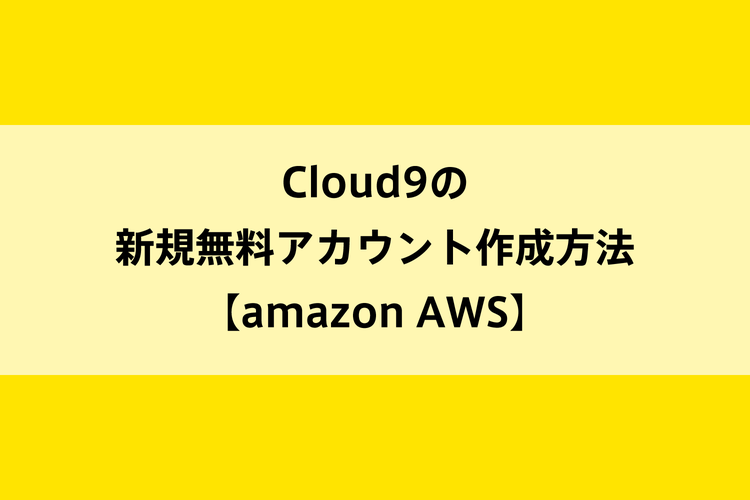
Cloud9の新規無料アカウント作成方法【amazon AWS】
ブラウザのみでPythonなどのコードの記述、実行可能な開発環境、アマゾンのAWSサービスCloud9に無料で新規アカウントを作成する方法を解説します。
2:Cloud9の新規環境構築
登録が完了したらCloud9の中へ実際に新規の環境を構築していきます。新規環境の構築方法は下記のページで解説しています。
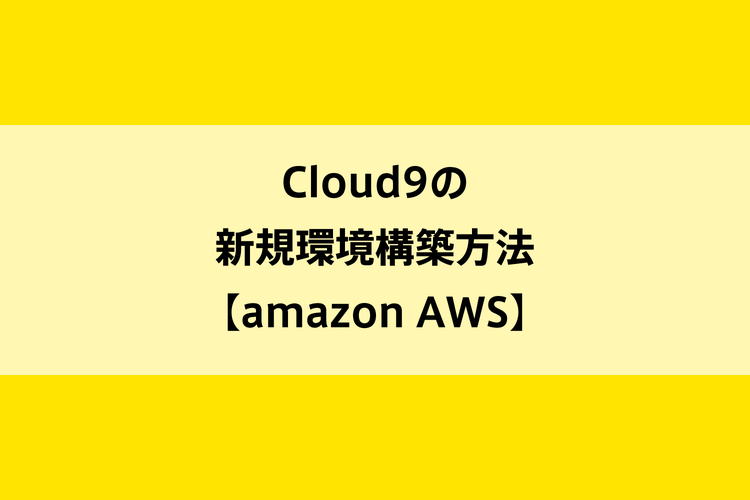
Cloud9の新規環境構築方法【amazon AWS】
amazon AWSのCloud9で利用する新規環境の構築方法を解説します。Cloud9の開発環境は利用する言語やパッケージなどに合わせて環境を複数用意することもできますが、今回はまず1つの環境を作る方法説明していきます。
3:Cloud9のタイムゾーンを変更
Cloud9の新規環境構築が完了したら利用を始める前にまず1番にタイムゾーンを変更しておきましょう。タイムゾーンの変更方法については下記のページで解説しています。

Cloud9のタイムゾーンをUTC(国際標準時)からJST(日本標準時)へ変更
Cloud9のデフォルトのタイムゾーン設定はUTC(国際標準時)になっています。国内サービスをサーバーで利用する場合はJST(日本標準時)での利用が一般的ですので変更しておきましょう。UTC(国際標準時)からJST(日本標準時)へ変更する方法を解説します。
4:デフォルトのPythonバージョンを3系に変更
最近のPython開発では3系を使うことが多いのでCloud9デフォルトのPythonバージョンを2.7からPython3に変更しておきます。バージョンの変更方法については下記のページで解説しています。
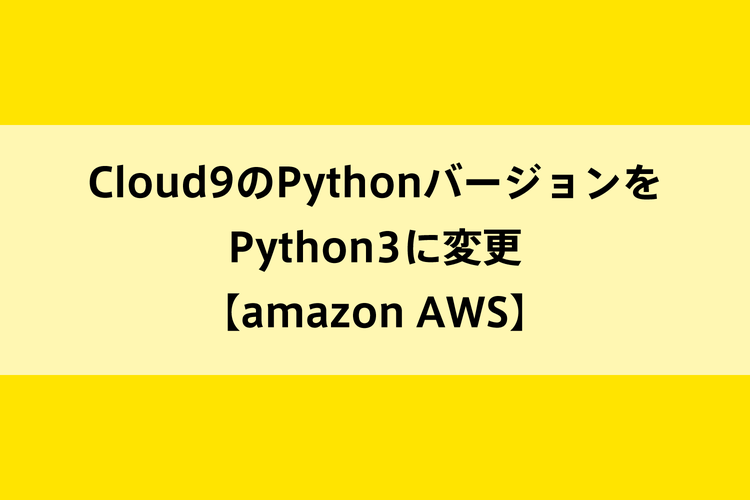
Cloud9のPythonバージョンをPython3に変更【amazon AWS】
amazon AWSのCloud9で利用するデフォルトのPythonバージョンをPython3に変更する方法を解説。Cloud9のPythonデフォルトバージョンは2.7。最近のPython開発では3系を使うことが多くなってきていますのでデフォルトバージョンもPython3に変更しておきます。
5:新規ファイルの作成と実行・保存
基本的な環境設定が完了しましたので実際に新しいファイルを作成し記述したコードを実行・保存してみましょう。

Cloud9でPythonの新規ファイル作成と実行・保存方法
amazon AWSのCloud9でPython3の新規プロジェクトを作成するためのディレクトリとファイルの作成、記述したコードの実行と保存方法までを解説。あわせてここまで行ったCloud9の新規環境設定がうまくできているかの確認も行います。
今日のdot
これでCloud9の利用準備が全て整いました。後は構築するプログラムに合わせて必要となるパッケージなどをその都度インストールしてください。
【フリーランス向けの完全無料Pythonプログラミング講座】
dot blogではこの記事以外にも完全無料でフリーランス向けのPythonプログラミング講座を公開中です。フリーランスとして活躍し稼ぐための強力な武器となりますよ。

Python入門講座【無料のプログラミング学習講座】
最近特に注目度が高くなってきているプログラミング言語Python。転職、フリーランス、独立・起業を検討中、日々の業務が忙しい社会人等は今こそ身に付けておきたいスキルの1つ。初心者向けにやさしいプログラミング学習内容のPython入門講座を無料で公開。


